

Sidify Apple Music Converter
Come Roku e Chromecast, la PlayStation 4 di Sony può riprodurre file video e musicali da un'unità USB o da un altro computer sulla rete. La tua PS4 può persino riprodurre file musicali locali in background mentre giochi.
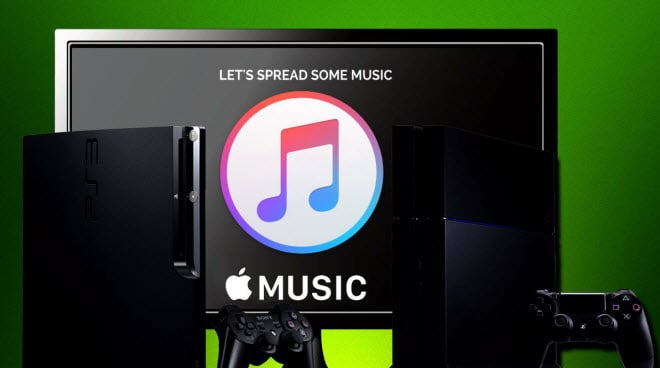
"Mi sono abbonato ad Apple Music e ho trascorso un'intera giornata a trasferire Apple Music scaricato su PS4, ma invano! Come godermi la mia Apple Music su PS4?"
Prima di trovare una soluzione per lo streaming di Apple Music su Sony PlayStation 4, devi prima fare attenzione che Apple Music non è supportata da PS4 e quando scarichi un brano da Apple Music, ha una protezione, che ti impedisce di scaricarne migliaia di brani e quindi annullare l'abbonamento a Apple Music. Significa che non puoi goderti Apple Music su PS4? Ovviamente no! Bene, tutto ciò di cui hai bisogno è un registratore musicale Apple che può aiutarti a registrare e convertire Apple Music in formati audio compatibili con PS4, come MP3 e AAC (M4A).
Per eseguire correttamente lo streaming di Apple Music sulla tua PlayStation 4, una soluzione ampiamente utilizzata consiste nel scaricare e installare un'applicazione sul tuo computer chiamata Sidify Apple Music Converter. È uno strumento incredibilmente flessibile e facile da usare per convertire Apple Music, iTunes M4P musica e iTunes/Audible Audiobook in modo più rapido. Cosa c'è di più! Questo software è costruito con una tecnologia di codifica avanzata che ti consente di convertire i brani di Apple Music a una velocità 10 volte più veloce e di modificare tutti i tag ID3 conservati.
Passo 1Avvia Sidify Apple Music Converter
Dopo aver scaricato e installato Sidify Apple Music Converter, avvia il programma e vedrai l'interfaccia intuitiva di questo Apple Music Converter. Il programma è compatibile con Windows e MAC.
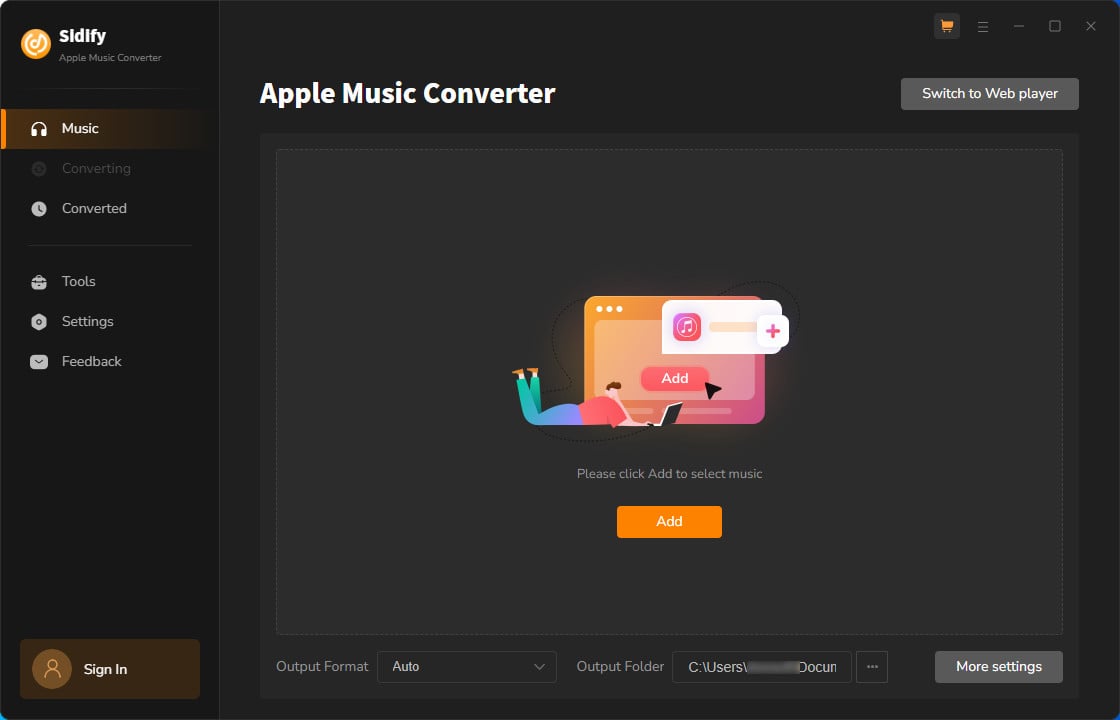
Passo 2Importa brani musicali di Apple su Sidify
Fai clic sul pulsante "Aggiungi" e vedrai una finestra di dialogo a comparsa che ti mostra l'intera libreria di iTunes. Seleziona i file audio che desideri ottenere come file MP3/AAC/WAV/FLAC/AIFF/ALAC e fai clic sul pulsante "OK" per aggiungerli a Sidify.
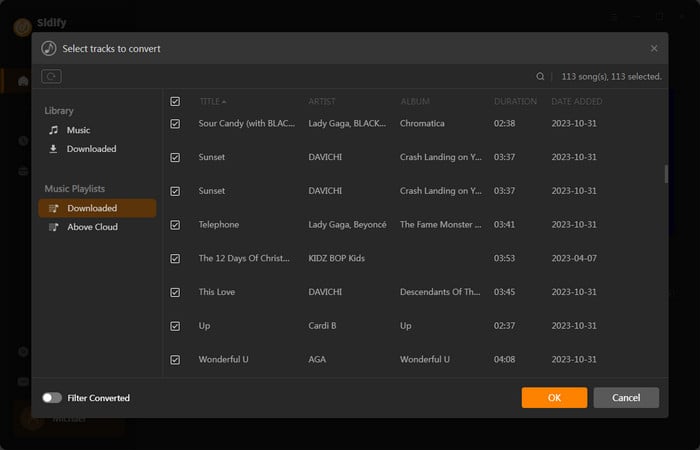
Passo 3Scegli un formato di output supportato da PS4
Fai clic sul pulsante "Impostazioni" in alto a destra. Qui puoi scegliere il formato di output come MP3 e AAC per PS4, impostare il nome del file di output e regolare la qualità di output fino a 320 Kbps. Nel frattempo, puoi scegliere la cartella di output e come preferisci i file audio essere organizzato e così via. Se non modifichi il percorso di output, i file audio di output verranno salvati nella cartella predefinita.
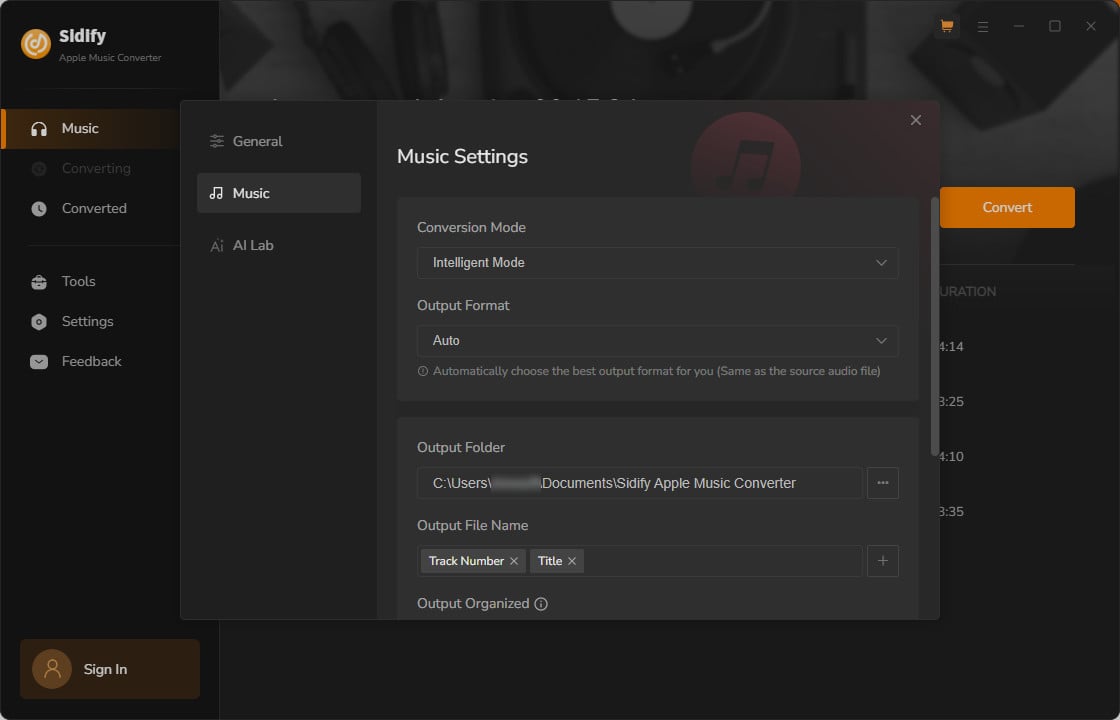
Passo 4Avvia conversione
Al termine della conversione, puoi trovare i file audio convertiti facendo clic sul pulsante "Convertito" o andare direttamente alla cartella di output che hai impostato nel passaggio precedente. Tutti i tag ID3, inclusi artista, album, anno, numero di traccia e genere, vengono conservati negli audio di output.
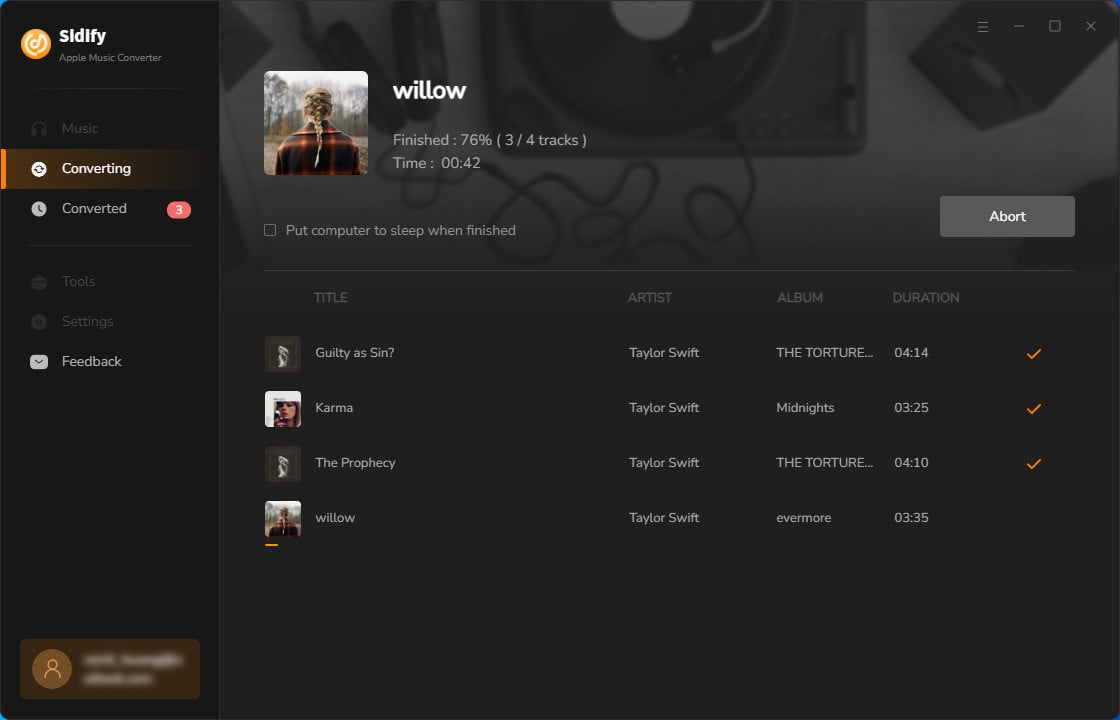
Passo 5Trasferisci la musica Apple convertita su USB per lo streaming su PS4
Ora, trova la musica convertita sul tuo computer e trasferiscili su un disco rigido USB esterno.
Nota: La versione di prova del convertitore Sidify Apple Music ha un limite di conversione di 3 minuti. Se vuoi sbloccare il limite di tempo, acquista subito Sidify Pro.
Cosa vi serve
Stanno anche scaricando
Potresti essere interessato a
Tutorial a caldo
Argomenti
Suggerimenti e trucchi
Cosa garantiamo

Garanzia di rimborso
Offriamo una garanzia di rimborso su tutti i prodotti

Acquisti sicuri
Informazioni personali protette dalla tecnologia SSL

100% pulito e sicuro
Programmi puliti al 100% - Tutti i software sono privi di virus e plugin